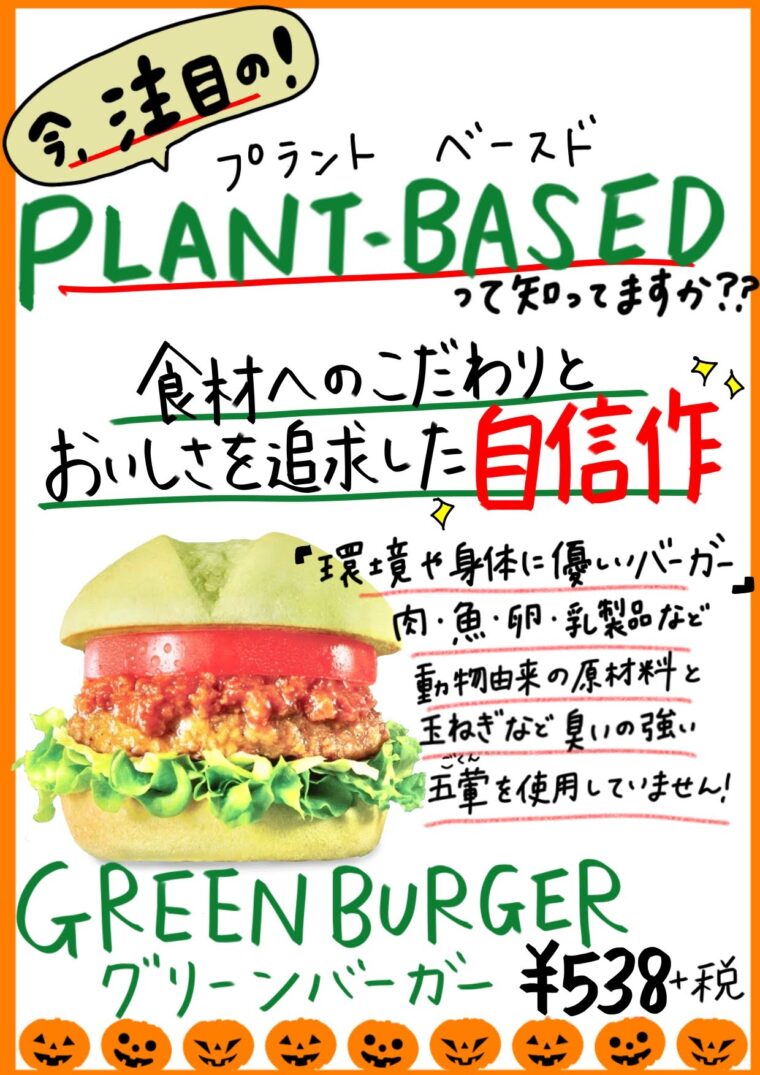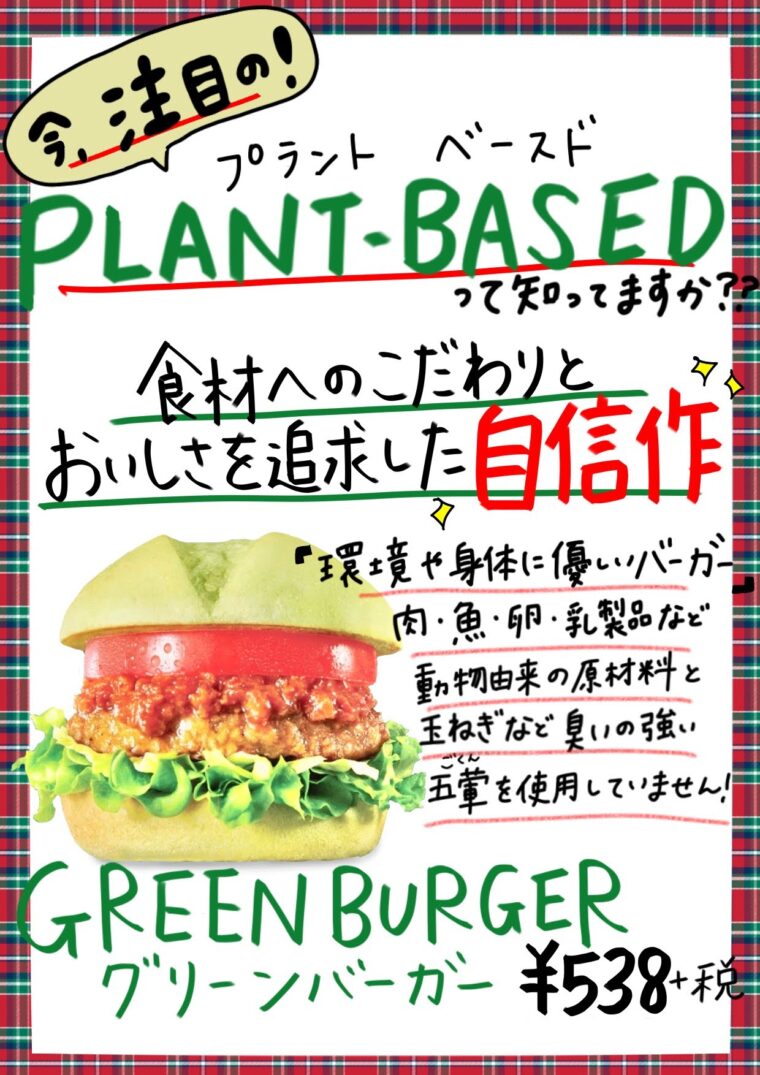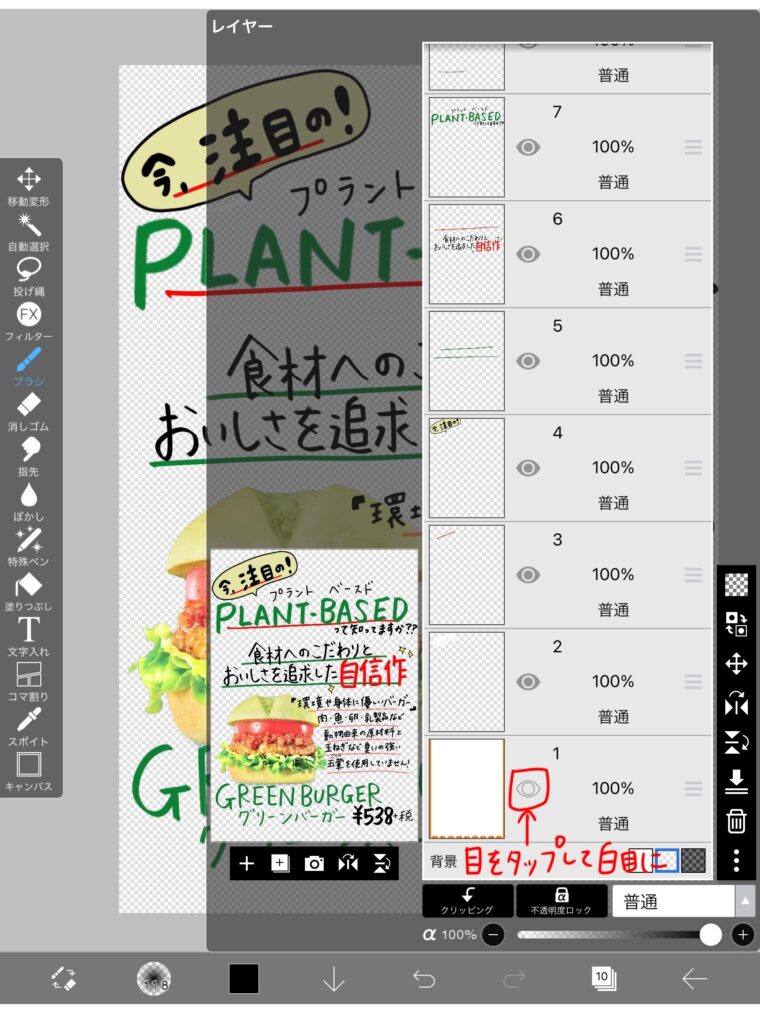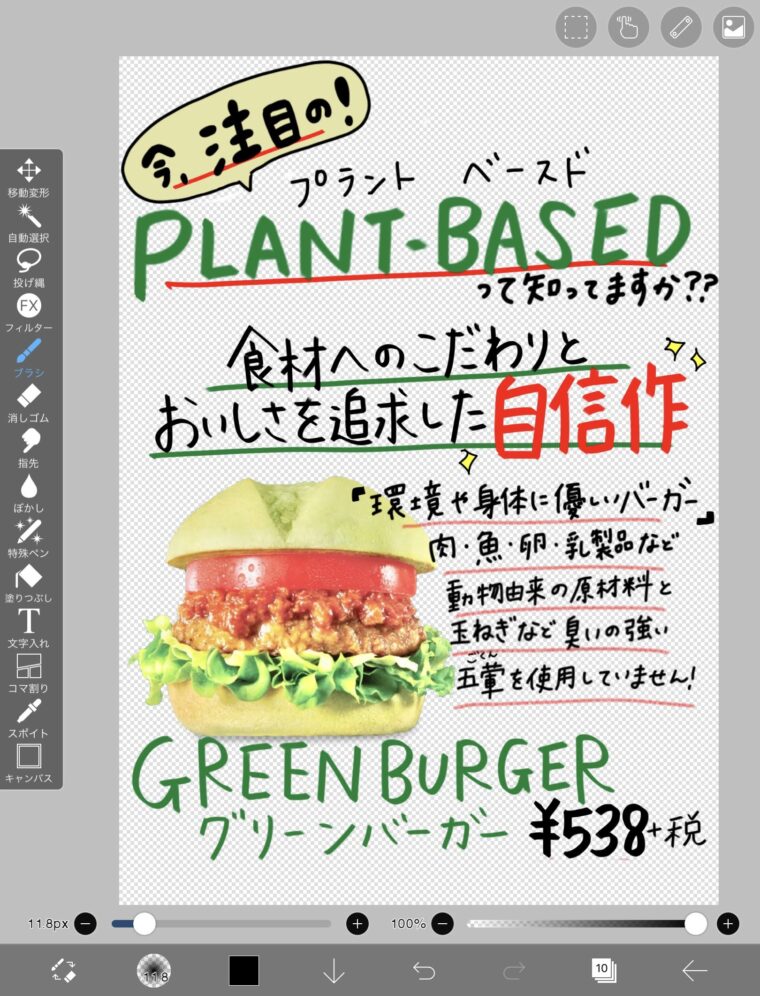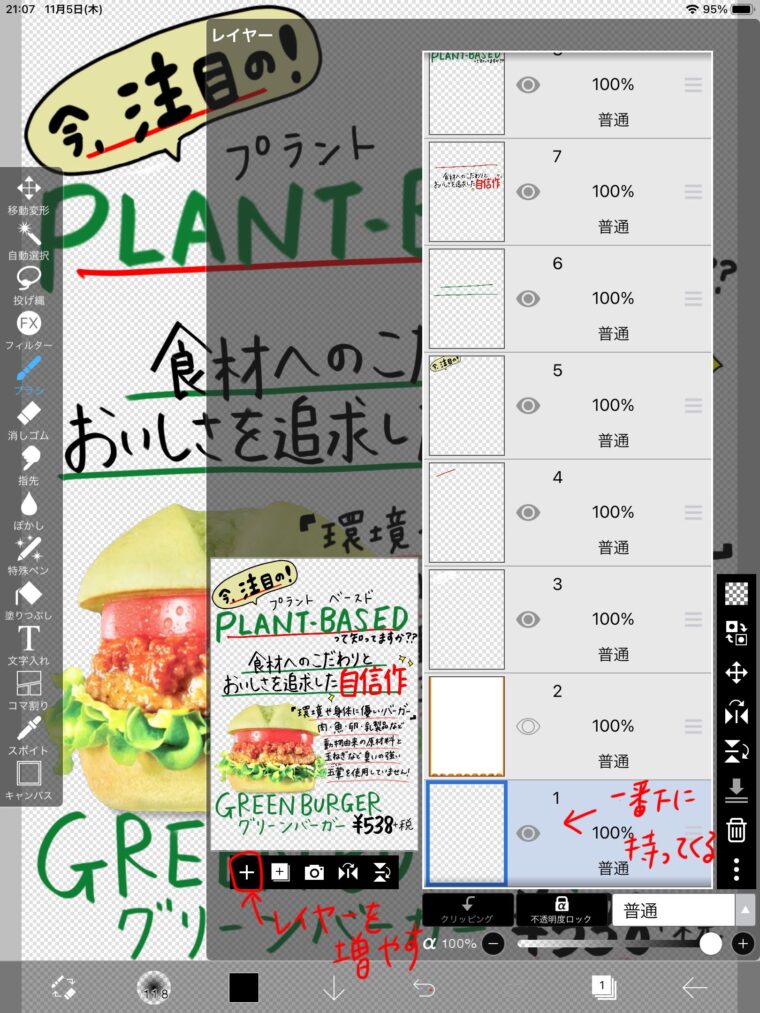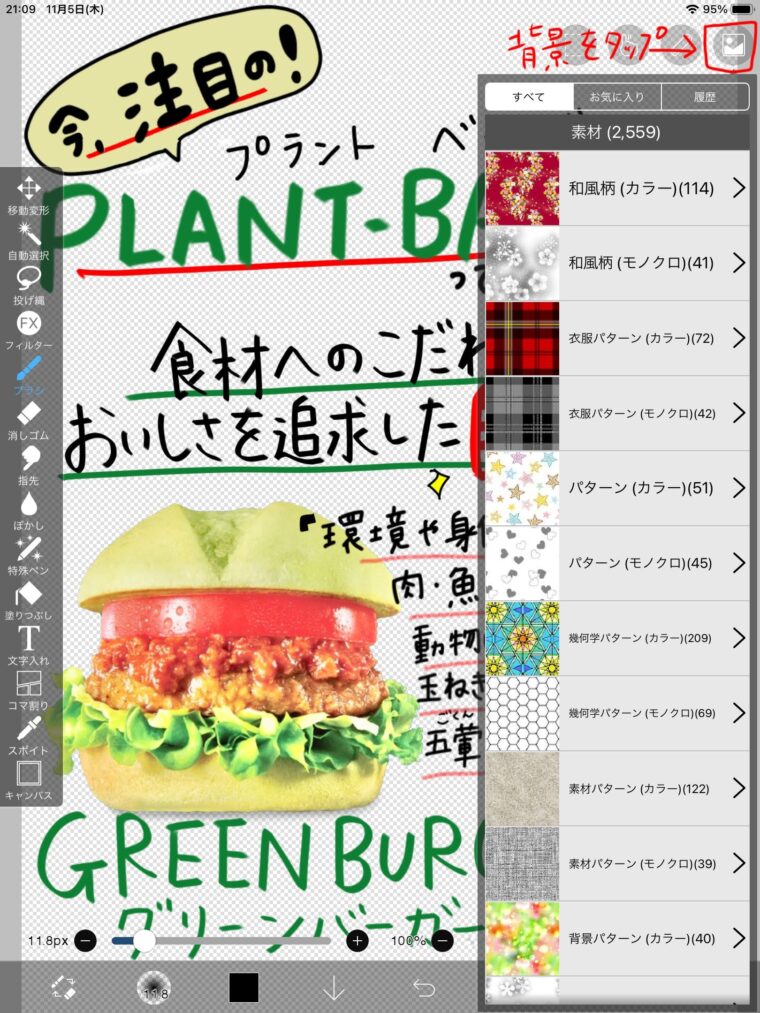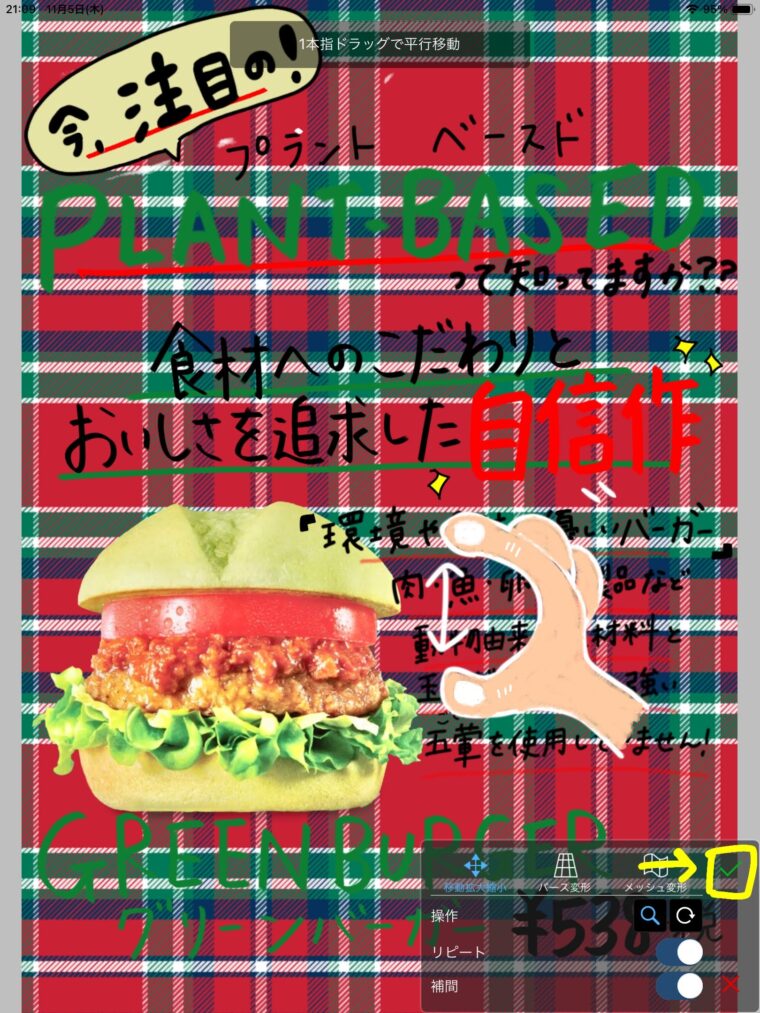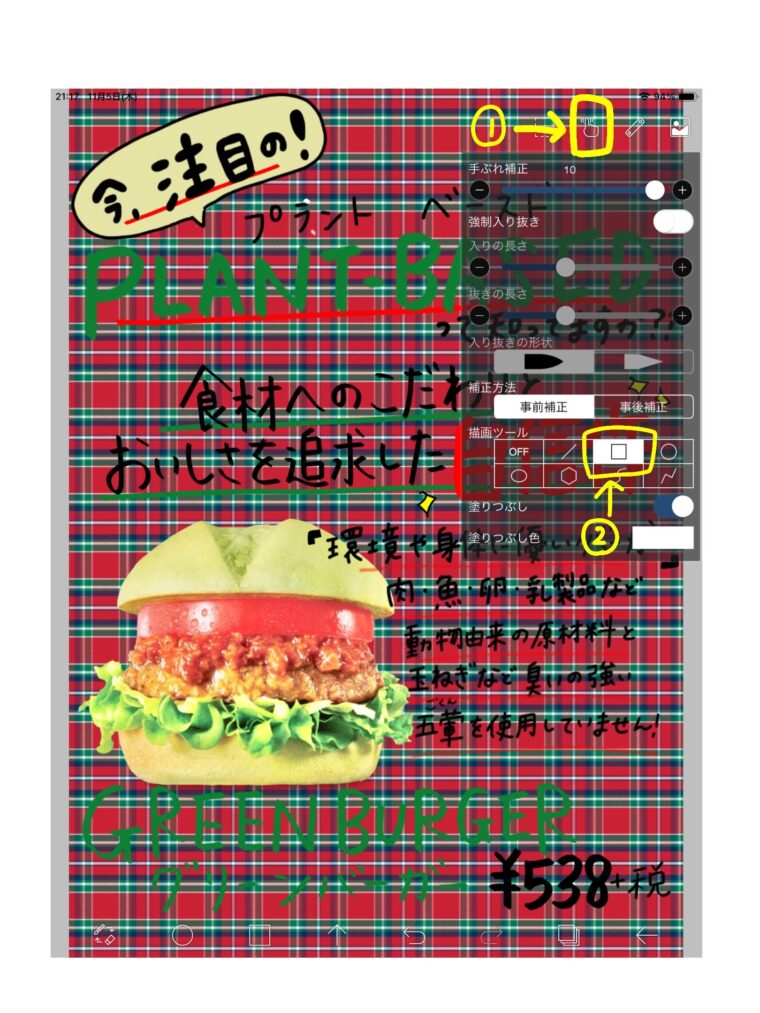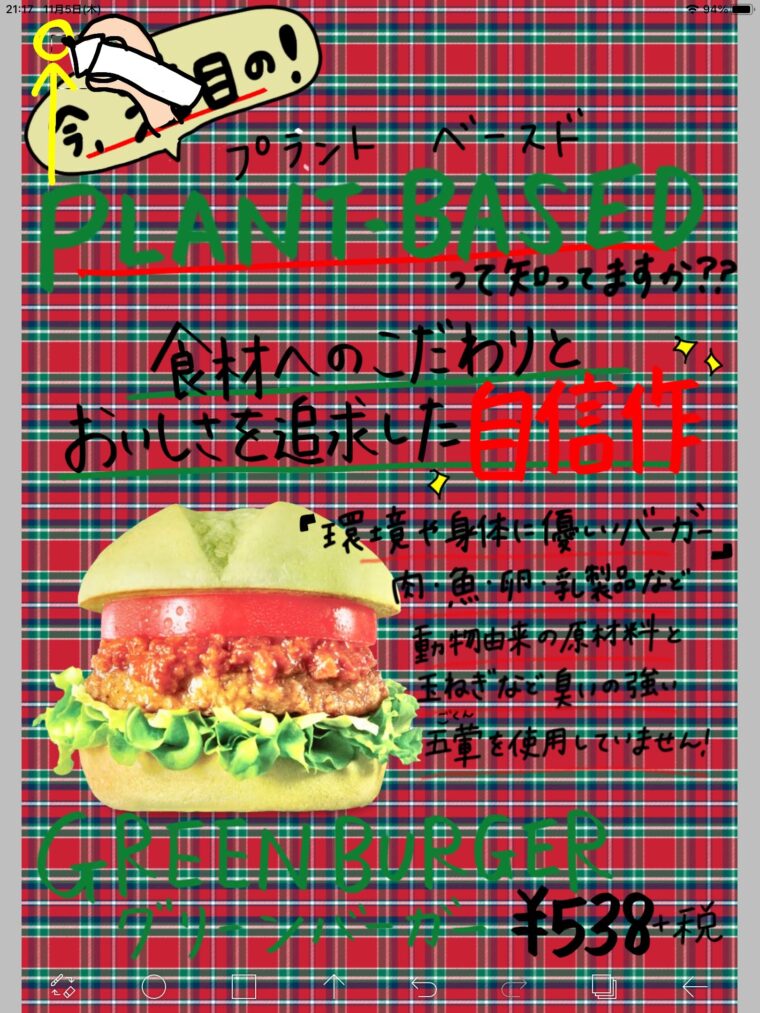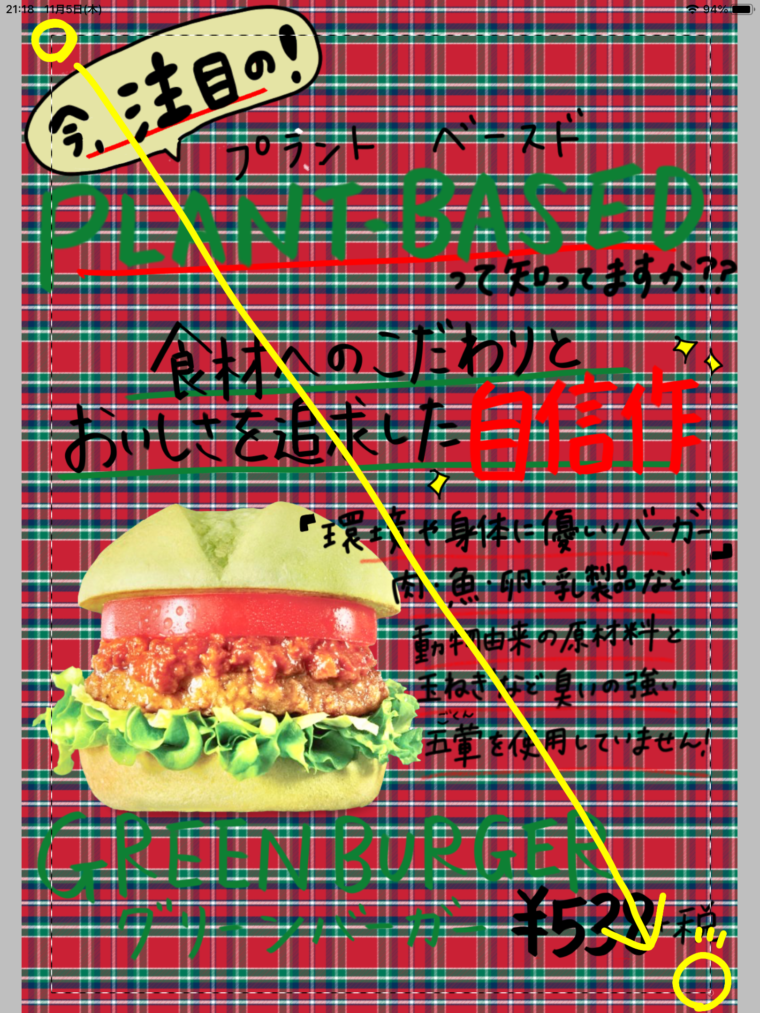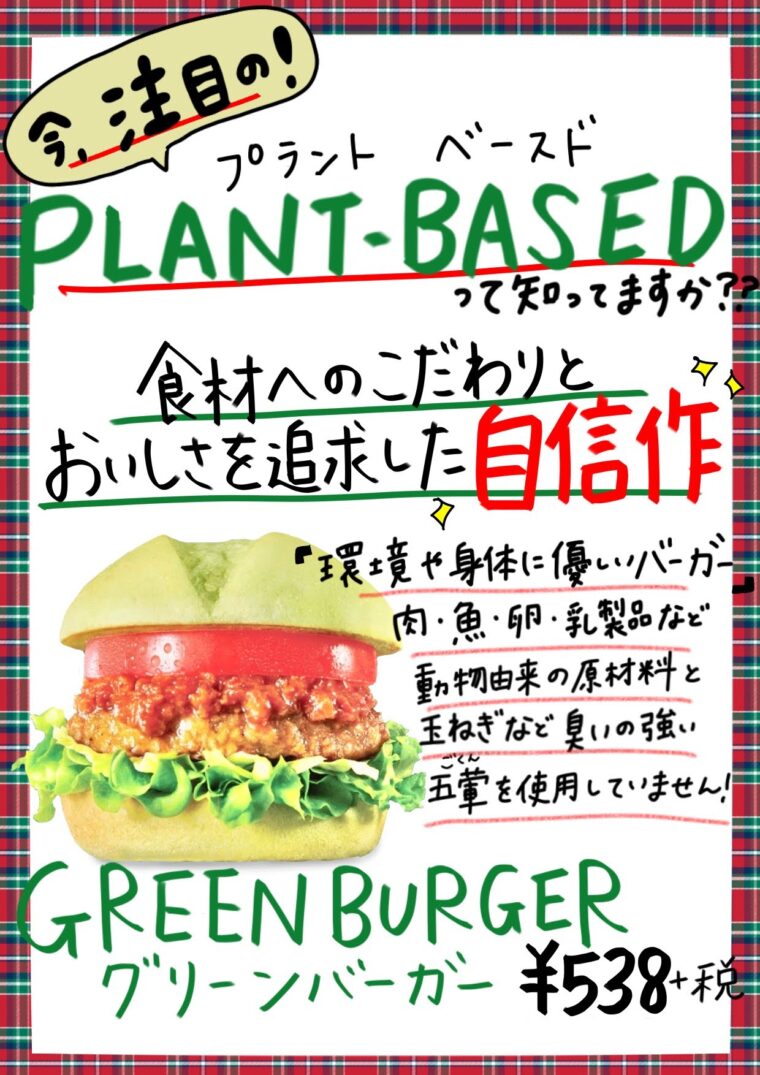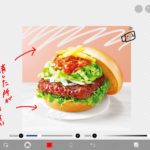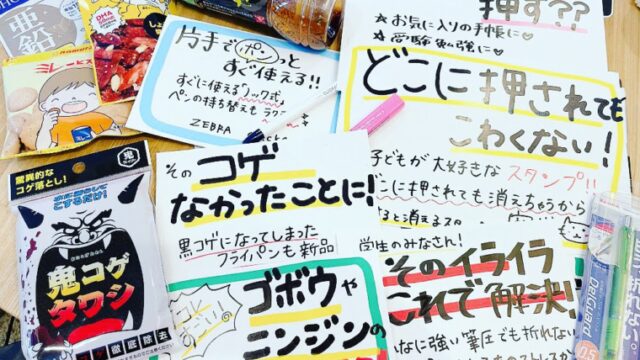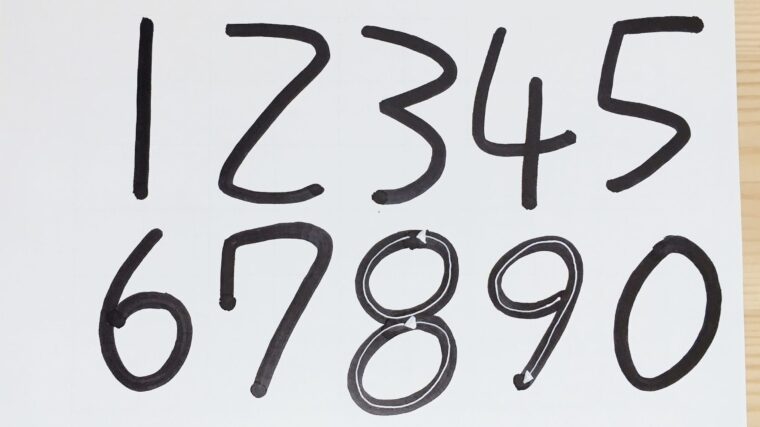おはようございます!
沖縄も、もうすっかり朝晩冷えてきて、冬が近づいて来ているなぁと感じています。
朝、お布団から出たくなくなりますね~
季節の変わり目、お互いに体調に気を付けましょうね♩
さて、ハロウィンも終わり、今年の最大のイベント、クリスマスを残すのみ!になりましたね(*’▽’)
そこで、アイビスペイントで作ったハロウィン仕様のPOPを、簡単にクリスマス仕様のPOPに変身させちゃう方法をご紹介~♩
以前ご紹介した、【背景の入れ方】と同じような手順になります!

iPad、アイビスペイントでPOPを作ろう④背景の入れ方
今月書いた記事で、よく読まれているものを調べていたら、アイビスペイントでのPOPの書き方を紹介した記事がよく読まれてました。その記事はコチラ↓ なので、今日はアイビスペイントでの背景を入れる方法をお教えしますね~♩↓この値札POPの、赤チェックの背景。これをやってみたいと思います!まず、POPなどのイラストや写真、文字を書く前のまっさらな状態で右上のマークをタップしますすると↑右側に素材として、色々なパターンが出てくるので私は衣類パターンを選びました。その中から好きな柄を選んでタップすると画面いっぱい…
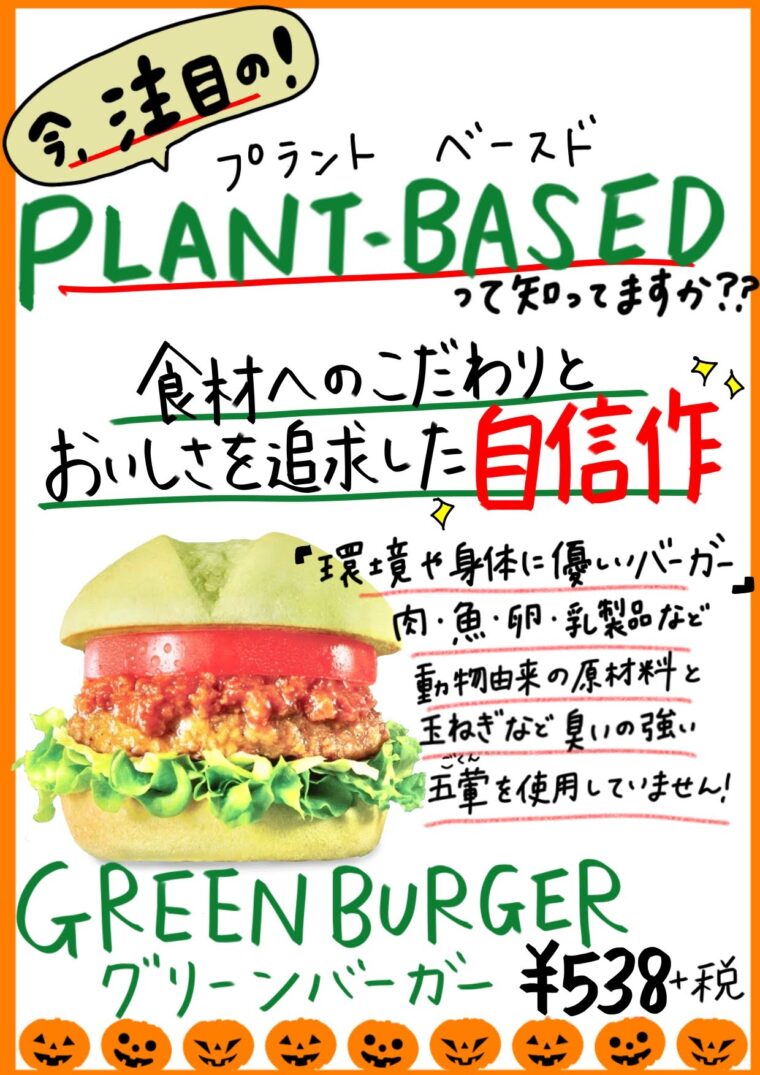
このオレンジとかぼちゃのハロウィン仕様のPOPを
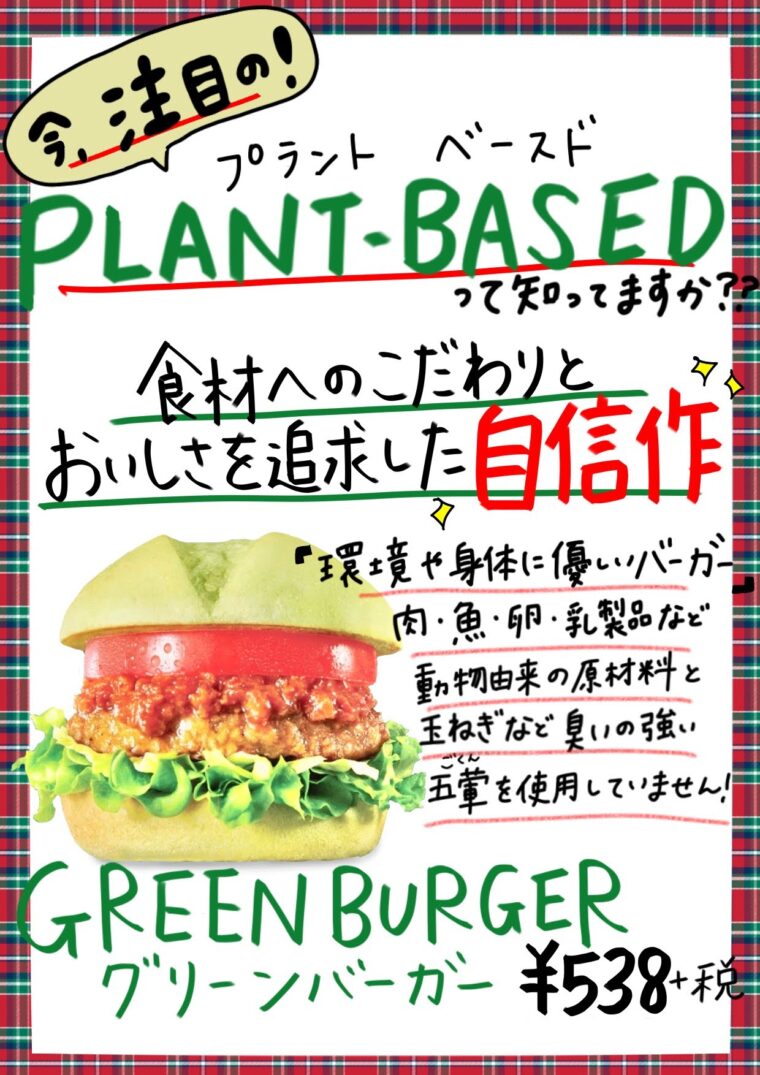
クリスマスを感じる、こちらの赤×緑のチェック柄にしちゃう方法です!
まず
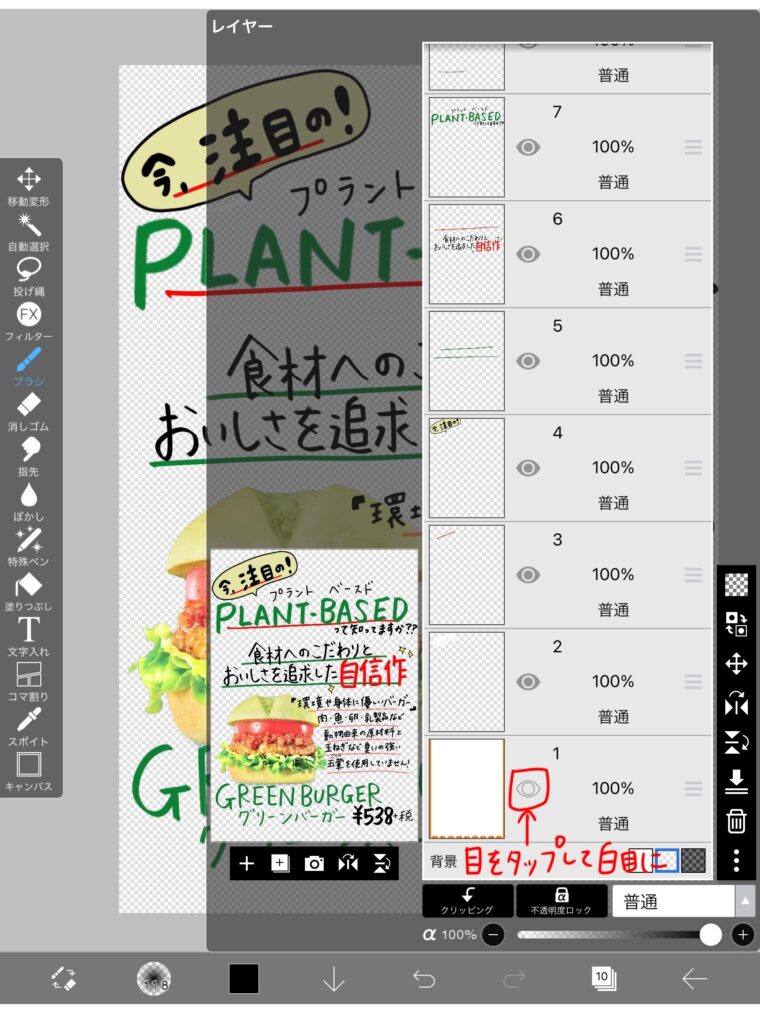
ハロウィン仕様だった、背景のレイヤーの目をタップして、白目に。
すると、
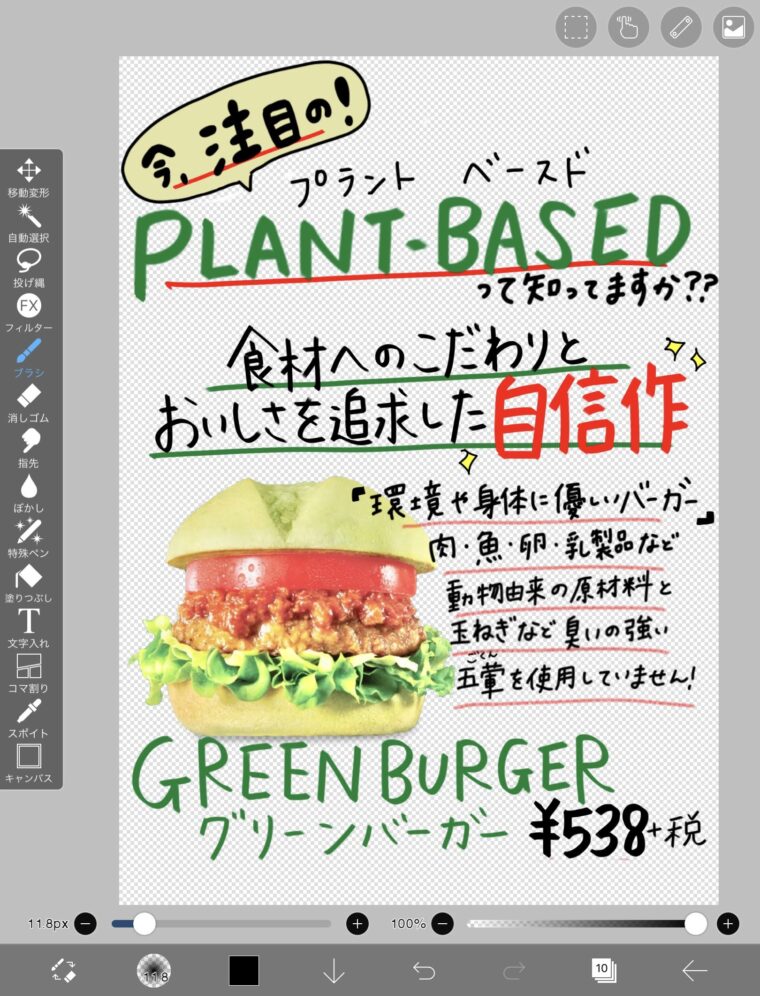
ハロウィンの枠が消えました!
次は
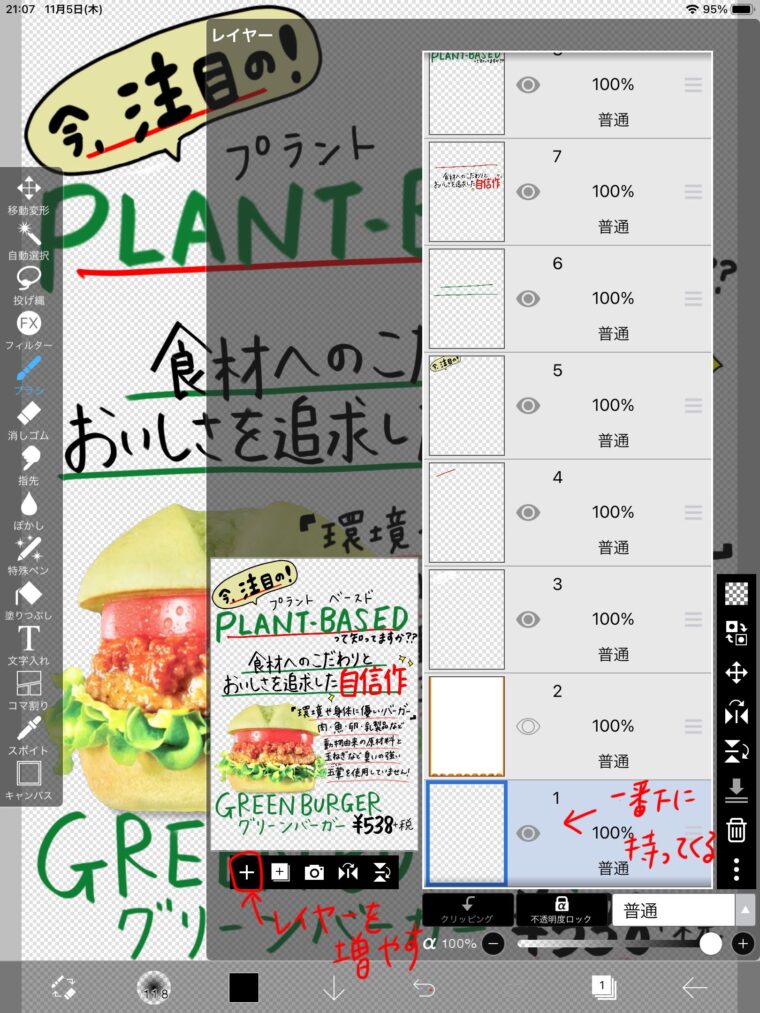
+を押して、レイヤーを増やして、そのレイヤーを一番下に持っていきます
そして、
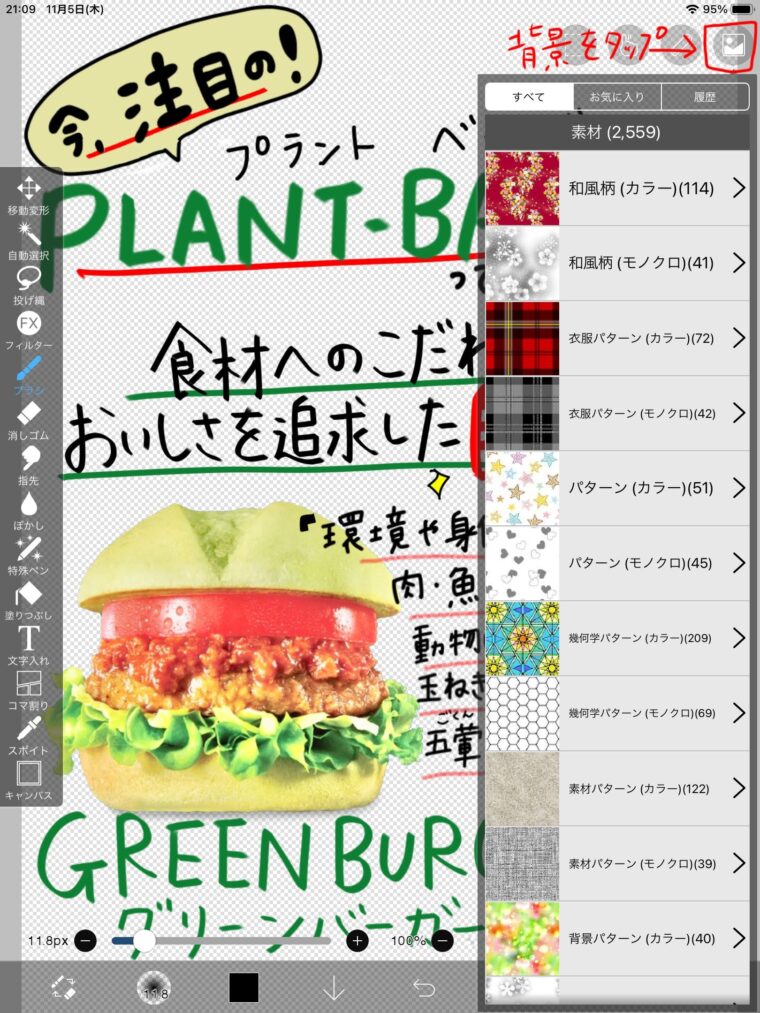
右上の背景ボタンをタップ!
その中から使いたい背景を選んで、
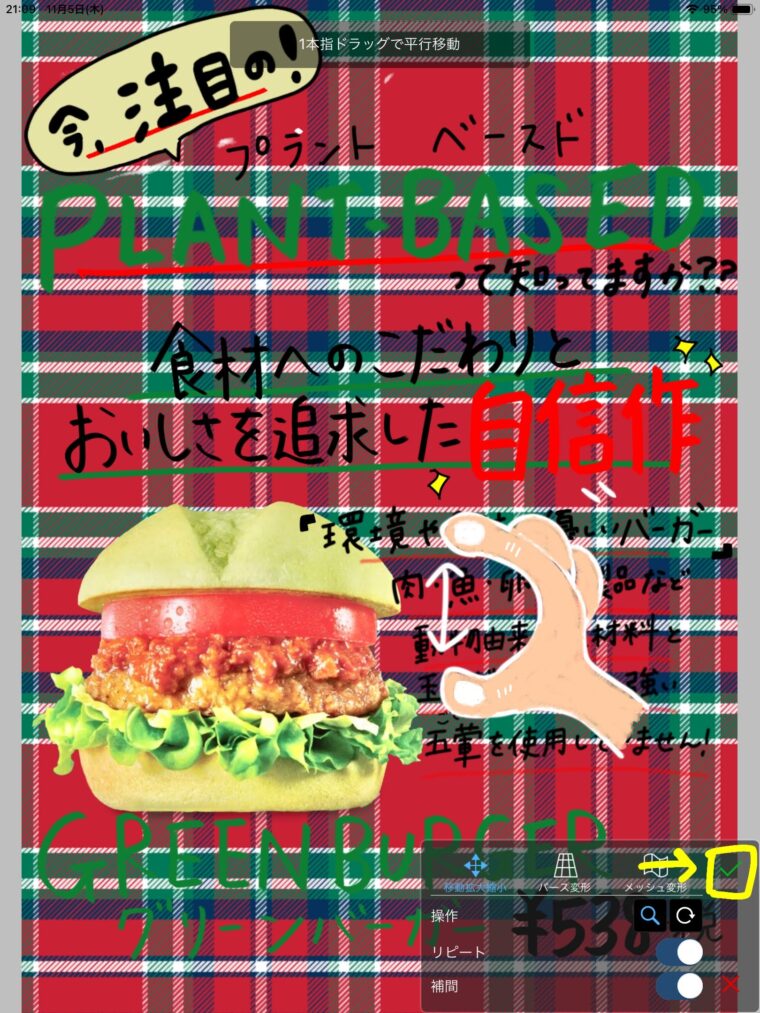
親指と人差し指で背景の柄の大きさを調整して、
右下の☑チェックマークで決定!
その後、背景の一枚前に紙を重ねます。
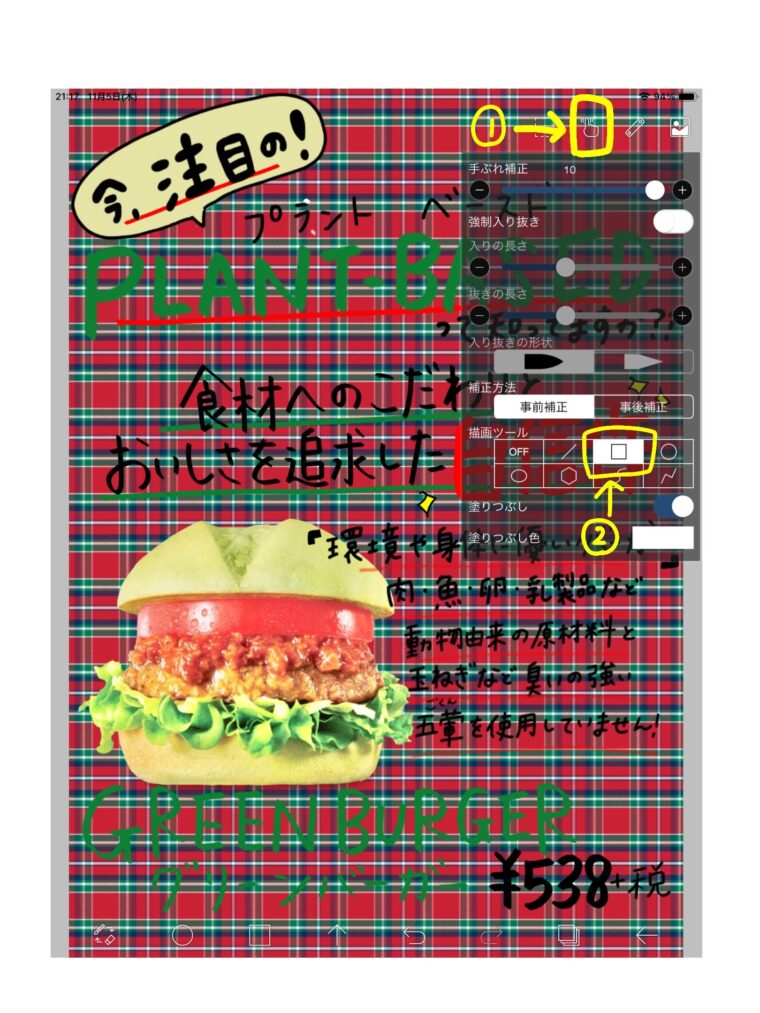
①上の”指マーク”をタップして
②に描画ツールの”□”四角をタップ
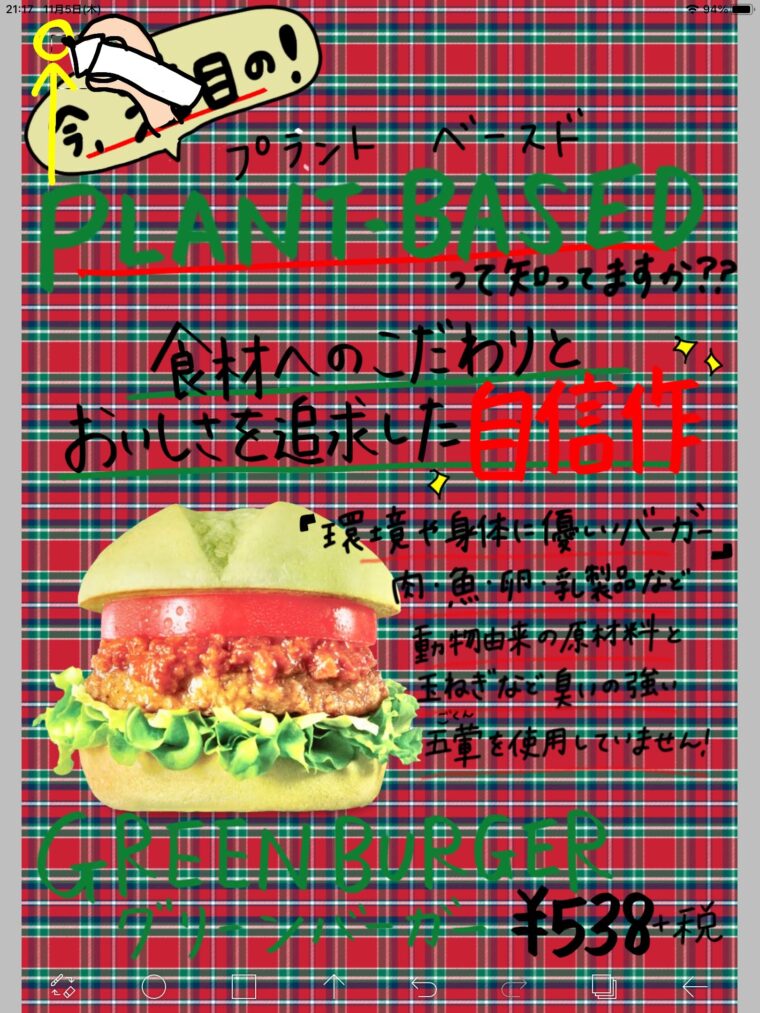
左上にペンを置いて
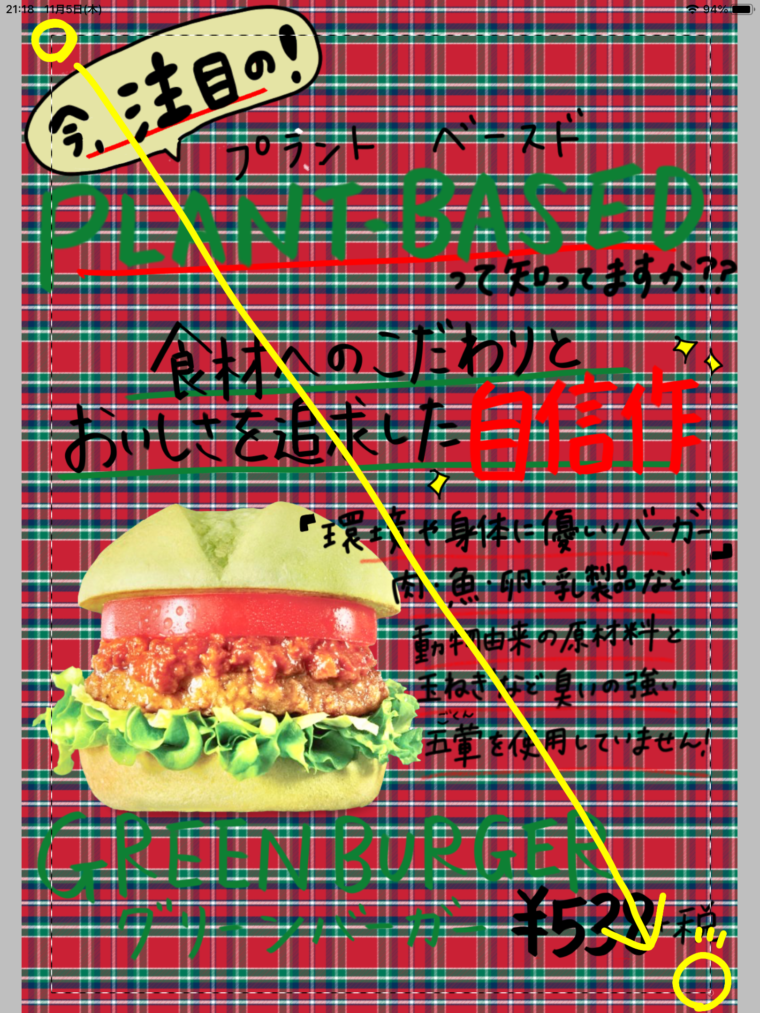
右下まで引っ張ります。
そして離すと
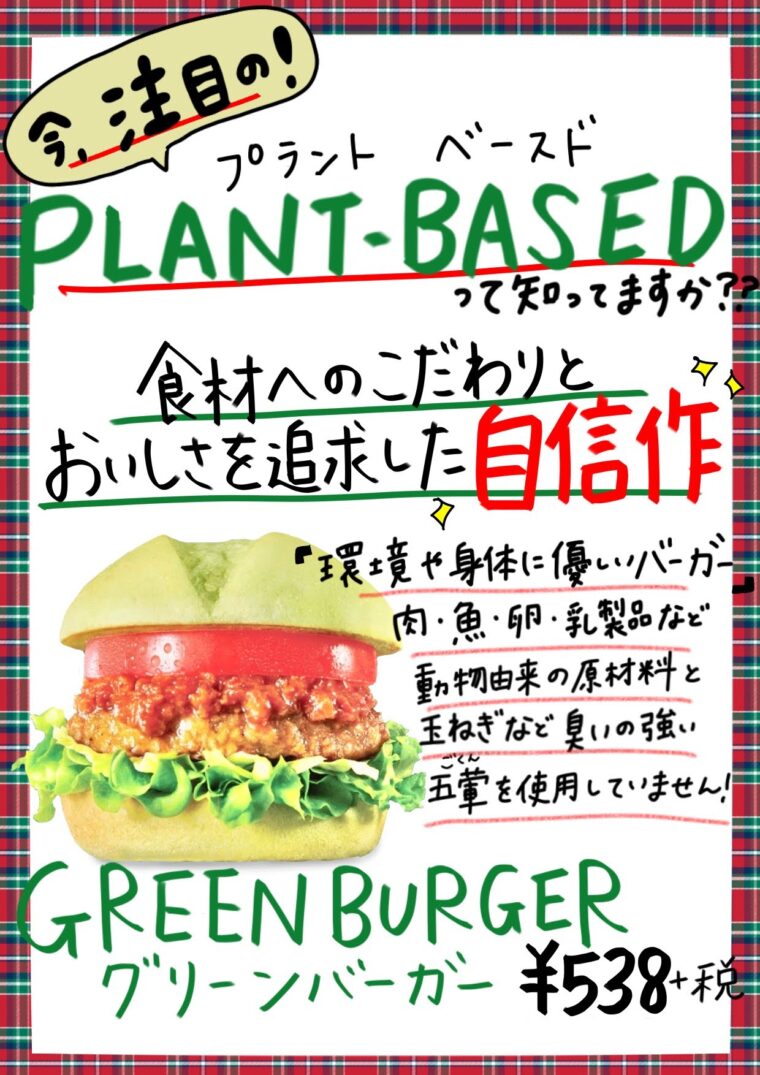
白い紙が重なったように!!!完成です!!!
アイビスペイントでは、レイヤーを何枚も重ねてPOPを書くことで、その季節や場所に合わせて
すぐに背景変更や、文字修正もできるので便利です!
その都度、手書きで書き直していたのに、こんなに便利でいいの~?って思いませんか?笑
アイビスペイントでの手書きPOP作り、楽しいですよ~(^o^)丿
基本的な使い方を知りたい方はコチラもどうぞ
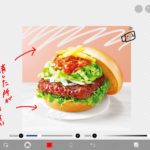
iPad、アイビスペイントを使ってPOPを作ろう①写真の取り込み
おはようございます~(^o^)丿今日はアイビスペイントを使ってのPOP作り、第一弾!写真を取り込む方法を教えちゃいます(^^)vアイビスペイントアプリを開きます(^O^)あっ、その前に!iPadを横にすると横長に、縦にすると縦長になりますので、作りたいPOPに合わせて、縦にするか横にするか決めて下さいね!今回は横画面で説明していきます。↑まずは「マイギャラリー」をタップ♩↑すると、マイギャラリーが出てきます。一番最初は、この画面には何も作品がない状態ですが、私の今のマイギャラリーはこんな感じです(^-^;そして、上にある①+…

iPad、アイビスペイントを使ってPOPを作ろう②文字を書く!
おはようございます。昨日、台風14号が発生したみたいですね(T_T)まだ、どこに進むか定まってませんが、事前の対策が肝心ですから、みなさん、台風情報チェックして準備万端にしましょう!さて、昨日、アイビスペイントでの写真の取り込み方をご説明しましたが、みなさん出来ましたでしょうか?!今日は、文字を書いていきますよ(=゚ω゚)ノよろしくお願いします♩ 昨日のブログはコチラ↓ 昨日は写真を取り込んで、背景を消すまでやりましたね♩次はレイヤーと呼ばれるこのボタンをタップ!(レイヤーの意味はまた次回説明します…
ご質問、気になることなどありましたら、Twitter、Instagram、お問い合わせなどからお待ちしてます♩

では、今日もお気をつけていってらっしゃい~